از ویژگی های جدید مایکروسافت در Visual Studio 2019 چه میدانید؟
بارگیری تمیز سولوشن (Clean Solution)
وقتی یک سولوشن بسته میشود، وضعیت آن ذخیره میشود، به طوری که دفعه بعد که آن را باز میکنید ویژوال استودیو میتواند حالتهای فرورفته و بسط یافته پروژهها و فولدرها را در Solution Explorer بازیابی کرده و اسنادی که در سمت چپ باز بودند را مجددا باز کند. این عملکرد عالی است، اما بعضیها وضعیت تمیز را ترجیح میدهند؛ به طوری که فایلها باز نشوند و تمام درخت/گرههای در Solution Explorer حالت بسته و فرو رفته داشته باشند.
Clean Solution در نسخه قبلی ویژوال نوشته شده بود. این ویژگی در حال حاضر به صورت بومی (native) در ویژوال استودیو 2019 وجود دارد و میتواند با دو checkbox جداگانه فعال شود. به search (Ctrl+Q) بروید و Projects and Solutions > General را بیابید.
تیک گزینههای Reopen documents on solution load و Restore Solution Explorer project hierarchy on solution load را بردارید.
مزیت اضافه شده از لغو این دو مورد این است که سولوشن سریعتر بارگیری شود، زیرا هزینههای اضافی برای بازیابی را حذف میکند.
راه میانبر برای Git pull
ما کارهای زیادی با ریپازیتوریهای گیتهاب (GitHub repos) انجام میدهیم و اغلب pull requestها را از افراد میگیریم. این بدان معناست که قبل از انجام هر کامیت باید git pull را انجام داده باشیم. اما این موضوع معمولا توسط توسعهدهندگان فراموش میشود، در نتیجه با مشکلات ادغام و دیگر مسائل روبهرو میشوند.
تنها روش برای استفاده از git pull در گذشته، استفاده از Team Explorer، خط فرمان (command line) یا ابزار خارجی بود.
قبلا دستور pull برای Team Explorer دستوری نبود که بتوانید به میانبرهای صفحه کلید اختصاص دهید. اما در حال حاضر میتوانید به search (Ctrl+Q) بروید، " keyboard" را تایپ کنید تا Environment > Keyboard را پیدا کنید. در این صفحه، دستور Team.Git.Pull را از لیست بیابید. سپس هر میانبری که میخواهید را برای آن انتخاب کنید و دکمه OK را بزنید. ما از Ctrl+Shift+P استفاده میکنیم.
تمیز کردن کد (Code Cleanup ) برای C#
نگه داشتن کد با فرمتی تمیز و مرتب و اطمینان از اینکه سبکهای کدنویسی سازگار هستند، چیزی است که کم آن را میبینیم. ویژگی Code Cleanup کمک بزرگی به نگهداری کد تمیز و اصطلاحا شسته رفته میکند.
برای انجام این کار به منوی Code Cleanup در حاشیه پایین پنجره ویرایشگر بروید و Configure Code Cleanup را کلیک کنید.
در پنچره باز شده، تمام موارد (fixer) را یکی یکی از بخش پایین انتخاب کرده و دکمه up-arrow را بزنید تا به بخش بالا منتقل شوند. سپس OK را بزنید.
حالا هر بار که Code Cleanup را اجرا کنید تمام fixerها اجرا میشوند. به سادگی Ctrl+K، Ctrl+E را برای اجرا بزنید. نتیجه یک سند فرمتشده خوب با گروهی از سبکهای کدنویسی اعمالشده است، مثل اضافه شدن براکتهای گمشده و modifierها.
IntelliCode
IntelliCode یک ویژگی جدید است که اجرای IntelliSense را تقویت میکند. این امر برای بسیاری از سناریوها مفید است، ازجمله وقتی در حال جستجوی APIها یا اینترفیسهای جدید هستید.
برای فعال کردن این ویژگی قدرتمند، میتوانید IntelliCode را از Visual Studio Marketplace دانلود کرده و افزونه آن را نصب کنید.
IntelliCode برای C#، C++ و XAML کار میکند.
محتوای Clipboard Ring را ببینید
هر بار که هر چیزی را در ویژوال استودیو کپی (Ctrl+C) میکنید، در Clipboard Ring ذخیره میشود. فشردن Ctrl+Shift+V به شما اجازه میدهد در میان آیتمهای Clipboard ring چرخ بزنید و موردی را که انتخاب میکنید را paste کنید. این امر خیلی مفید است تا چندین مورد را در clipboard نگه دارید و سپس موارد مختلف را به مکانهای خاصی اضافه کنید.
در ویژوال استودیو 2019، Clipboard Ring در حال حاضر یک پیشنمایش بصری از محتوای خود را هنگام فشردن Ctrl+Shift+V نشان میدهد. این امر این کار را آسانتر میسازد تا از طریق تاریخچه کپی و انتخاب آیتم صحیح برای paste کردن هدایت شوید.
Refactoring جدید C#
ریفکتورینگهای جدید و بسیار سودمندی در C# ایجاد شدهاند که بیشتر مواقع به آنها نیاز داریم. آنها پیشنهاداتی را در اشکال لامپ به ما نشان میدهند از جمله انتقال اعضا به اینترفیس یا کلاس پایه، تنظیم فضای نامها، تبدیل حلقههای foreach به کوئریهای Linq و بسیاری موارد دیگر.
Git Stash
داشتن توانایی برای ذخیره کردن برخی کارها برای استفادههای آتی فوقالعاده سودمند است. Git Stash چیزی است که این توانایی را بدون نیاز به ایجاد شاخه (branch) جدید به ما میدهد. اگر با TFS آشنا هستید، میتوانید از Git Stash استفاده کنید.
بهترین بخش این است که میتوانیم تمام موارد ذخیره خود (stashها) را در پنچره Team Explorer مدیریت کنیم. آنها به راحتی ایجاد شده و اعمال میشوند، و ما حالا که ویژوال استودیو به صورت بومی از آنها پشتیبانی میکند، از آنها بیشتر استفاده میکنیم.
ویژوال استودیو 2019 را امتحان کنید
این موارد فقط بهبودهای خیلی کوچکی بودند که در ویژوال استودیو 2019 رخ داده است که ما آنها را بسیار سودمند یافتیم. پس معطل نکنید و این نسخه جدید ویژوال استودیو را نصب کرده و از آن لذت ببرید.
منبع : برنامه نویسان

دیدگاه (0)